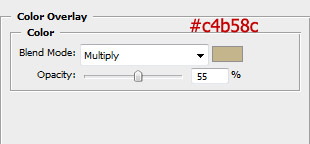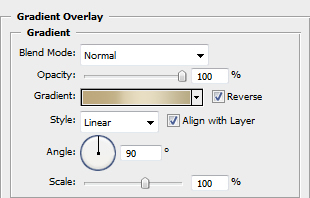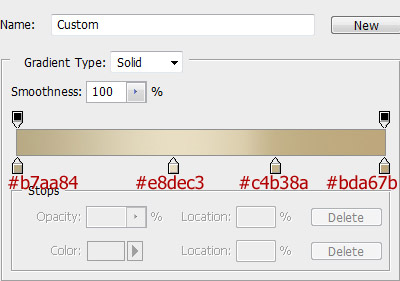PhotoShop给长颈鹿脱去外衣教程
发布时间:2015-05-12 来源:查字典编辑
摘要:您是否曾经想知道什么是长颈鹿的斑点看起来好像没有?如果是这样,本教程,你变态为您服务!今天,我们将演示如何通过消除脱衣服的斑点长颈鹿。然后,...
您是否曾经想知道什么是长颈鹿的斑点看起来好像没有?如果是这样,本教程,你变态为您服务!今天,我们将演示如何通过消除脱衣服的斑点长颈鹿。然后,我们将展示如何变成一个装备将被披上了一个多熨衣板的斑点。让我们开始吧

第1步让我们先在Photoshop中创建一个新文件 该文件的大小为2200 × 3200像素,72 /英寸的像素的分辨率开始填写与任何颜色(例如白色)的背景。
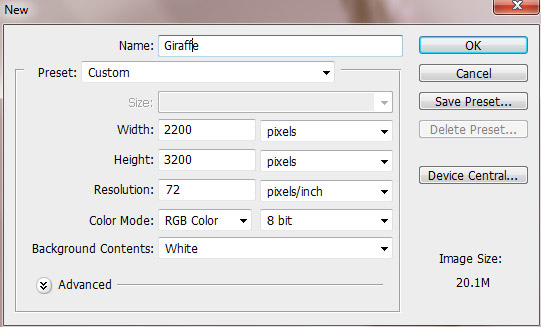
第2步
首先让我们创建一个简单朴素的背景。 你可以自己更有趣的板条箱和多层次的背景 - 旧风格墙纸或可能是稀树草原景观。
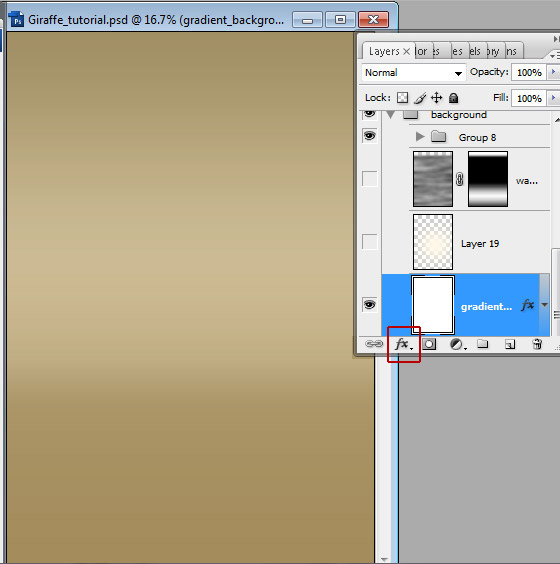
我们将使用渐变和过滤器。 解除“背景” - 背景缩图右击并选择“从背景层”,点击“添加图层样式”小图标在图层调板底部的一部分。 套用“颜色叠加”和“渐变叠加”样式。 使用设置和颜色只是像下面的屏幕截图。